Restringir el acceso para ver y editar propiedades
Última actualización: marzo 15, 2024
Disponible con cualquiera de las siguientes suscripciones, a no ser que se indique de otro modo:
|
|
|
|
|
|
|
|
|
|
Los usuarios con permisos de superadministrador pueden restringir una propiedad para que sólo usuarios y equipos específicos puedan ver o editar los datos de la propiedad en los Registros. El nombre de una propiedad restringida seguirá siendo visible para todos los usuarios, pero en función del acceso otorgado, los usuarios no podrán ver ni editar los valores de la propiedad.
Los Superadministradores pueden ver y editar las propiedades restringidas. También hay ciertas propiedades que no pueden tener restringido el acceso a la vista por defecto.
Nota: esta característica no proporciona un acceso restringido completo, por lo que no se recomienda utilizar las restricciones de propiedad como medida de seguridad. Los valores de las propiedades restringidas son visibles en las herramientas en las que se utiliza la propiedad, como los flujos de trabajo y los informes, y todos los usuarios, independientemente de su acceso, pueden establecer o editar las propiedades restringidas a través de los flujos de trabajo, la API de HubSpot o al crear manualmente un registro. Para evitarlo, puedes restringir el acceso a determinados objetos o herramientas aplicables.
Los usuarios y equipos que no tengan acceso para ver una propiedad verán un icono de ocultación hide en lugar del valor de una propiedad, y no podrán ver los registros en las vistas guardadas de cuyos filtros se basen en esa propiedad. Los usuarios con acceso restringido a las vistas podrán seguir viendo los valores de propiedad en los flujos de trabajo e Informes.
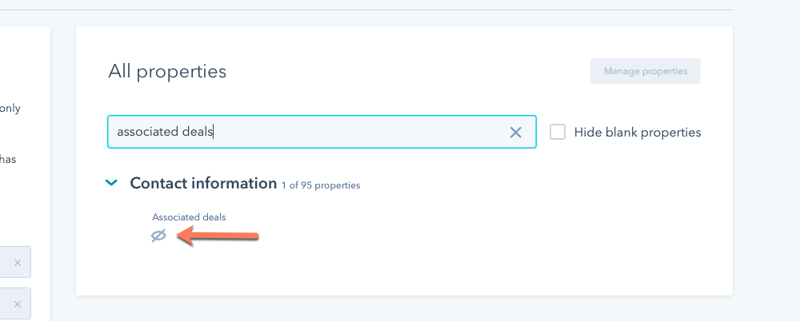
Los usuarios y equipos que no tengan acceso para editar una propiedad verán el mensaje No tienes permisos para editar el valor de este campo cuando pasen el ratón por encima de la propiedad en un registro. Los usuarios con acceso de edición restringido seguirán pudiendo establecer el valor de la propiedad al crear manualmente un registro y mediante workflows o API.
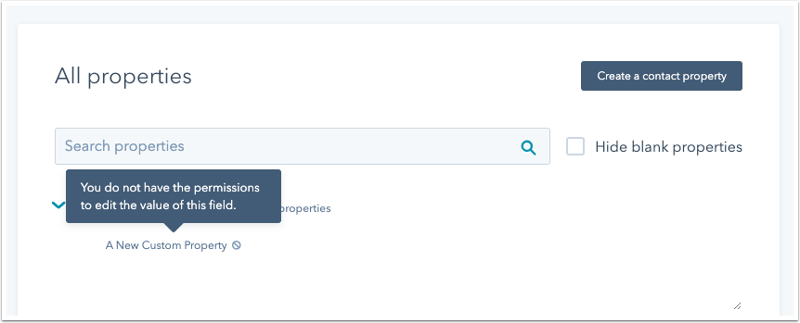
-
En tu cuenta de HubSpot, haz clic en el icono de settings Configuración en la barra de navegación superior.
-
En el menú de la barra lateral izquierda, navega hasta Propiedades.
- Haz clic en el menú desplegable Seleccionar un objeto y, a continuación, selecciona el objeto cuyas propiedades quieras ver o editar. Las restricciones de visualización y edición sólo se pueden establecer para las propiedades de contacto, empresa, negocio, ticket y objeto personalizado.
- En la columna Acceso a la propiedad, puedes ver qué usuarios y equipos tienen acceso a cada propiedad.
- Para editar el acceso a una propiedad individual, pasa el ratón por encima de la propiedad, haz clic en el menú desplegable Más y, a continuación, selecciona Asignar usuarios & Equipos.
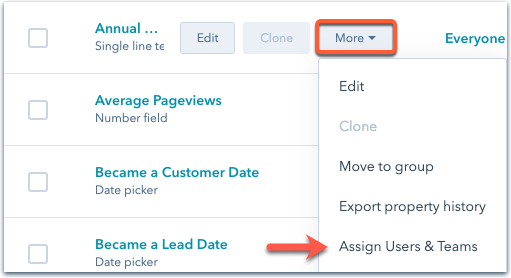
- Para establecer el mismo acceso para varias propiedades, selecciona las casillas de comprobación situadas junto a las propiedades y luego haz clic en Asignar usuarios y equipos en la parte superior de la tabla. Si ya se han establecido reglas de acceso para una o más de estas propiedades, en el cuadro de diálogo, haz clic en Continuar para confirmar que cualquier cambio que realices sobrescribirá los permisos de acceso existentes.
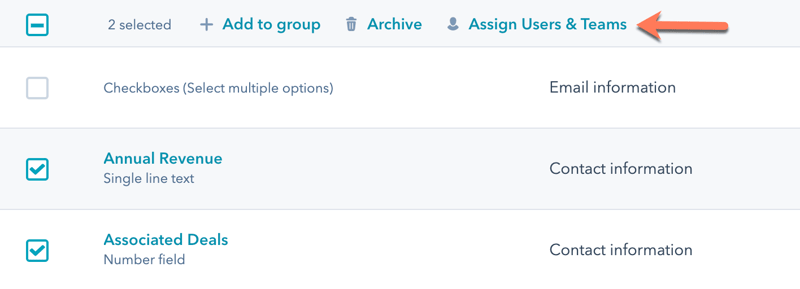
- En el panel derecho, actualiza los accesos de vista y edición de las propiedades:
- Para evitar que todos los usuarios que no sean administradores puedan ver o editar el valor de la propiedad en un registro, selecciona Privado para superadministradores solamente. Para ciertas propiedades predeterminadas, esta opción no estará disponible, ya que deben ser visibles para todos los usuarios.
- Para permitir a todos los usuarios ver y editar el valor de la propiedad en un registro, selecciona Permitir a todos ver y editar.
- Para permitir que todos los usuarios vean, pero no editen el valor de la propiedad en un registro, selecciona Permitir a todos ver. Los superadministradores serán los únicos usuarios autorizados a editar el valor de la propiedad.
-
Para especificar qué usuarios y equipos pueden ver o editar el valor de la propiedad en un registro, selecciona Asignar a usuarios y equipos.
- En la pestaña Equipos, ve el acceso por equipo, o haz clic en la pestaña Usuarios para ver el acceso por usuario. Junto al nombre del equipo o del usuario, aparecerán en la columna Acceso los permisos actuales de acceso a la propiedad.
- Para actualizar el acceso de un usuario individual o de un equipo, haz clic en el menú desplegable situado junto a su nombre y selecciona entre Ver y editar, Solo ver o Sin acceso.
- Para actualizar el acceso de varios usuarios o equipos, selecciona las casillas de comprobación situadas junto a sus nombres. En la fila de encabezado, haz clic en el menú desplegable Actualizar acceso y luego selecciona entre Ver y editar, Solo ver o Sin acceso.
Nota: no puedes restringir el acceso a otro usuario con permisos de superadministrador.
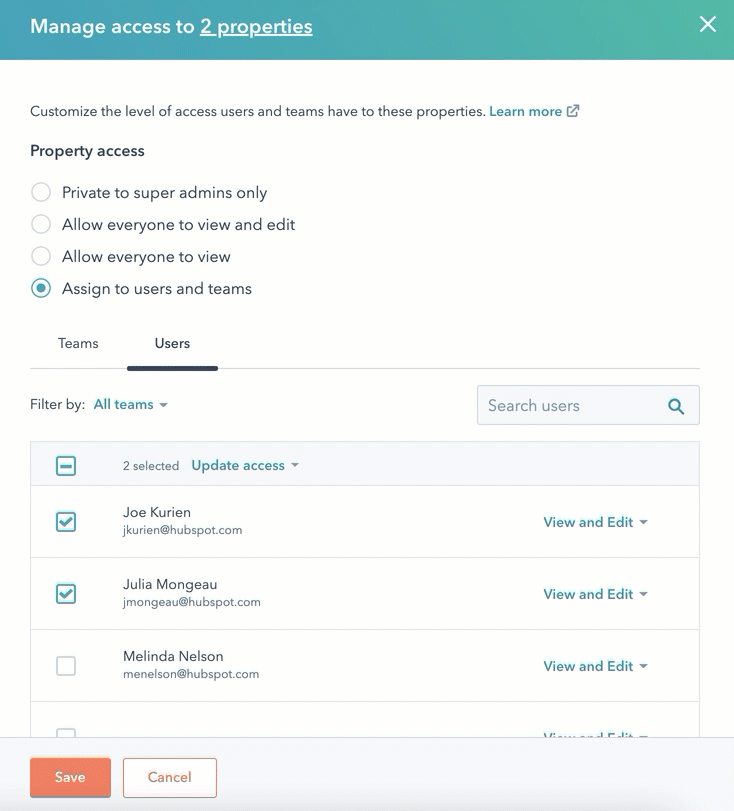
- Al finalizar, haz clic en Guardar. Después de guardar, el valor de la propiedad sólo aparecerá o será editable en los registros de los usuarios o miembros de los equipos seleccionados.
Por defecto, no puedes restringir el acceso de edición a la propiedadID de registro para todos los objetos. No puedes restringir elacceso de la vista a las siguientes propiedades:
- Propiedades de contacto
-
Correo electrónico
-
Nombre
-
Apellido
-
Etapa del ciclo de vida
-
- Propiedades de empresa
-
Nombre de la empresa
-
Nombre de dominio de la empresa
-
Etapa del ciclo de vida
-
- Propiedades de negocio
- Nombre del negocio
- Pipeline
- Etapa de negocio
- Fecha de cierre
- Moneda del negocio
- Última fecha de actividad
- Propiedades de ticket
-
Nombre del ticket
-
Pipeline
-
Estado del ticket
-
Fecha de creación
-
Fecha de cierre
-
- Propiedades de evento de marketing
- Nombre
- Propiedades de objeto personalizado
-
-
Pipeline y etapa de pipeline. La etiqueta de estas propiedades puede variar según el objeto personalizado, pero HubSpot buscará las propiedades con los valores internos de pipeline y etapa de pipeline.
-
La propiedad con
primaryDisplayLabelPropertyNamecomo valor interno. Esta es la etiqueta que aparece en la tarjeta de asociación registrada.
-
